Algunos usuarios de la web me han preguntado como crear mapas como los de la sección escuelas de cocina. Realmente no es muy complicado pero requiere de ciertas nociones de programación (si alguien quiere el código se lo puedo pasar). Pero existe una alternativa mucho más fácil, cualquier persona puede hacer sus mapas, os escribo un pequeño tutorial y os animo a crear vuestros mapas. Si estan relacionados con la gastronomía no dudeis en comunicarmelo y los pondré en chefuri.com
Básicamente se trata de ir añadiendo etiquetas con información en los lugares que queramos y google los irá guardando.
Si ya tienes cuenta de gmail salta al paso 2, si ya estás logado en la cuenta de gmail pasa al 3.
1) Create una cuenta de gmail. Entra en gmail.com y pulsa donde pone Regístrate, rellena los datos que te piden.
2) Una vez has creado la cuenta de gmail vete al google maps. Arriba a la derecha hay una opción que pone «Acceder» (si estas logado como usuario pues saldrá tu mail). Haz el login y pasa al siguiente paso.
3) Ahora tienes que estar en google maps y con la cuenta de gmail logada. Debajo del logotipo de google (Arriba a la izquierda). Hay una opción que pone Mis mapas, pulsa ahí.
4) Te saldrá un mensaje como este:
«Personaliza Google Maps* Añade herramientas y mapas interactivos creados por otros. Más información »
* Crea mapas personalizados con anotaciones y compártelos con amigos, familia y el resto del mundo. Más información »»Pues pulsa sobre Crear mapa nuevo.
5) Te saldrá un formulario que pone TITULO y descripción, agrega lo que quieras. Selecciona la opción «Publico«, para que sea visible para todo el mundo. Será el nombre del mapa personalizado y su descripción. Por ejemplo «MAPA de escuelas de cocina» y «Esto son mapas de escuelas de España recopiladas por chefuri.com».
6) En este punto ya has creado el mapa, pero no hay etiquetas puestas. Vale pues vete al buscador de arriba y pon la dirección del elemento que vayas a introducir. Por ejemplo «Rambla cataluña, barcelona, españa». Entonces el google map irá (si lo encuentra) a la posición que le digas. Ahora solo falta poner la etiqueta.
7) Si te fijas en la parte superior del mapa hay unos iconos. que son una mano (para desplazarte), un globo, una linea y un polígono. Pulsa en el globo y verás que aparece en el mapa el globo con una X que pone «Haz click para situarme en el mapa». Sigue estas intrucciones y colocalo donde sea correspondiente, aparecerá un cuadro donde puedes añadir la información, como el titulo y la descripción. Si quieres poner negritas usa el «Texto enriquecido». Una vez has puesto la información pulsa aceptar y LISTO!.
9) Repite los pasos 6,7 y 8 para todas las localizaciones que quieras poner.
10) Una vez tienes el mapa lo puedes enlazar. Creo que si lo has puesto público se ve directamente en el buscador. Si pulsas sobre la opcion KML lo exportas a google earth.
Más información (en inglés)
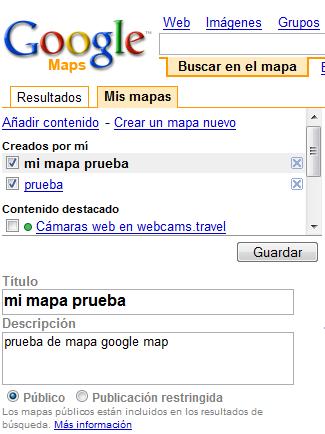

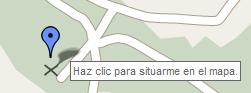
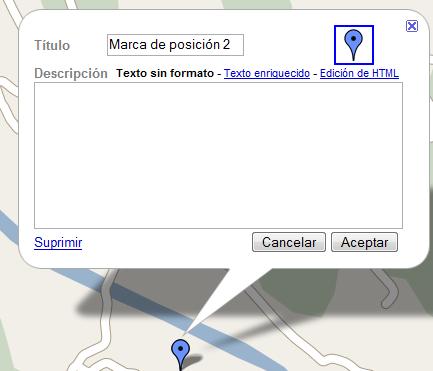
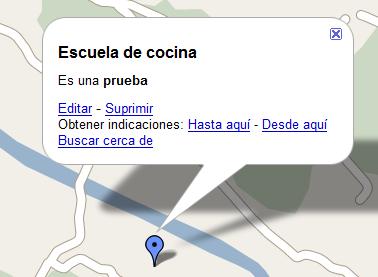
Una respuesta a «Tutorial básico para publicar tus mapas en google maps»
hola me podrias mandar el codigo de que hablas al inicio de la publicacion